Sublime Text 3에서 Python 코드 실행
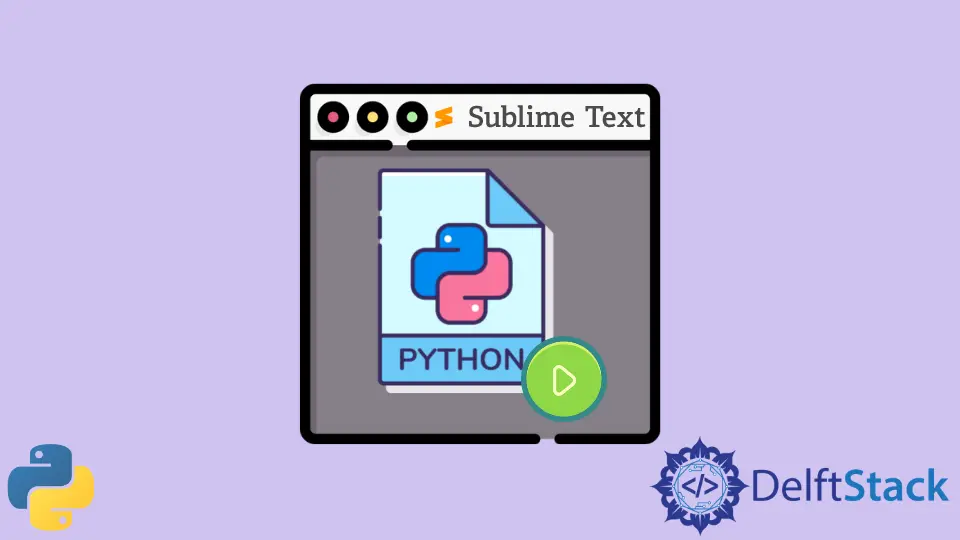
Sublime Text는 널리 사용되는 코드 편집기입니다. 다양한 마크 업 및 프로그래밍 언어를 지원하며, 플러그인을 통해 기능을 추가 할 수 있습니다. 플러그인을 통해 커뮤니티에서 구축하고 자유 소프트웨어 라이선스에 따라 유지 관리 할 수 있습니다.
이 자습서에서는 숭고한 텍스트 3에서 Python 코드를 실행하는 방법에 대해 설명합니다.
이러한 내장 빌드 시스템을 사용하여 Sublime Text 내에서 파이썬 코드를 실행할 수 있습니다. Ctrl + B를 누르면 Sublime 3는 통합 콘솔 내에서 파이썬 코드를 실행합니다 (파일을 .py 파일 확장자로 저장 한 경우).
그러나이 구현의 문제점은이 메서드를 사용하면input()을 사용하여 사용자 입력 기능을 수행하거나 프로그램과의 다른 상호 작용을 수행하는 것과 같은 대화 형 활동을 수행 할 수 없다는 것입니다.
이를 위해 Windows에서 Ctrl + Shift + P를 누르고Install Package Control을 입력합니다. macOS 사용자는 Cmd + Shift + P를 사용할 수 있습니다.
그런 다음 패키지 제어를 통해 Terminus를 설치해야합니다. 다시 같은 키를 누르고 Package Control :Install Package를 입력 한 다음Terminus를 입력합니다.
그런 다음 도구 메뉴로 이동하여 시스템 빌드 옵션을 선택합니다. 여기에서 New Build System을 선택하고 아래 코드를 붙여 넣습니다.
Windows의 경우 경로를 Python으로 변경하십시오.
{
"target": "terminus_exec",
"cancel": "terminus_cancel_build",
"shell_cmd": "D:\\.python_venvs\\general_python\\Scripts\\python.exe -u \"$file\"",
"file_regex": "^[ ]*File \"(...*?)\", line ([0-9]*)",
"selector": "source.python",
"env": {"PYTHONIOENCODING": "utf-8"},
"variants":
[
{
"name": "Syntax Check",
"shell_cmd": "D:\\.python_venvs\\general_python\\Scripts\\python.exe -m py_compile \"${file}\"",
}
]
}
Mac / Linux의 경우 경로를 Python으로 변경합니다.
{
"target": "terminus_exec",
"cancel": "terminus_cancel_build",
"shell_cmd": "/home/<user>/.python_venvs/general_python/Scripts/python -u \"$file\"",
"file_regex": "^[ ]*File \"(...*?)\", line ([0-9]*)",
"selector": "source.python",
"env": {"PYTHONIOENCODING": "utf-8"},
"variants":
[
{
"name": "Syntax Check",
"shell_cmd": "/home/<user>/.python_venvs/general_python/Scripts/python -m py_compile \"${file}\"",
}
]
}
파일 이름을 지정하고이 사용자 지정 빌드 시스템을 선택하여 코드를 실행할 수 있습니다.